在电脑系统中,任务管理器是一个非常实用的工具,不仅能显示当前正在运行的所有进程,还能帮助用户了解硬件运行状态,比如查看内存频率以评估计算机性能。那么,如何通过任务管理器查看内存频率呢?下面将以windows 10系统为例,详细介绍具体操作步骤。
首先,在Windows 10系统的任务栏上点击鼠标右键,然后从弹出的菜单中选择【任务管理器】即可打开。
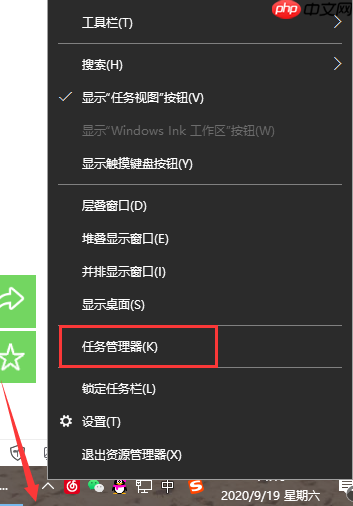
此外,也可以使用快捷键:同时按下键盘上的【Ctrl+Alt+Del】组合键,随后在出现的界面中点击【任务管理器】,同样可以成功启动该功能。
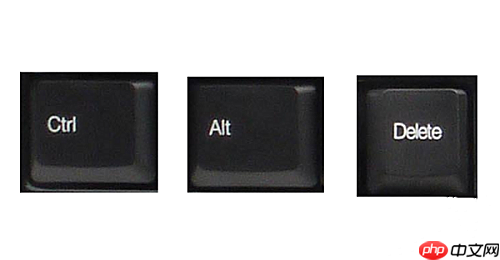

打开任务管理器后,切换至顶部的【性能】选项卡。
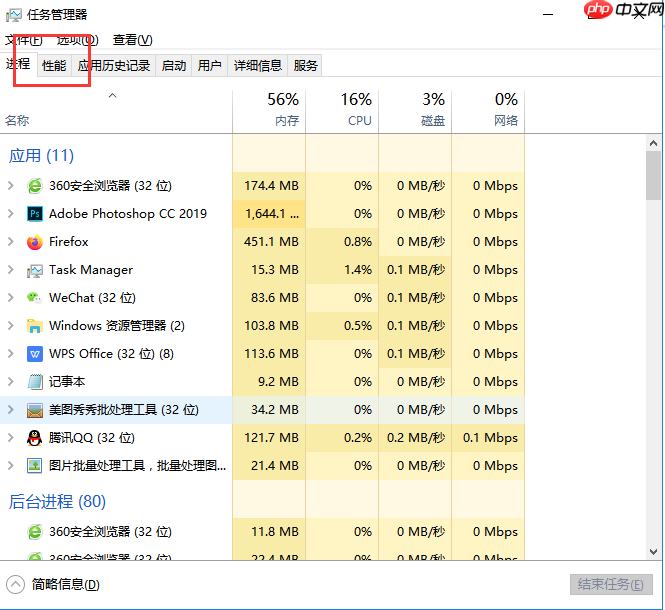
进入性能页面后,点击左侧的【内存】选项,右侧便会显示出内存的详细信息,其中就包括当前内存的工作频率和速度。
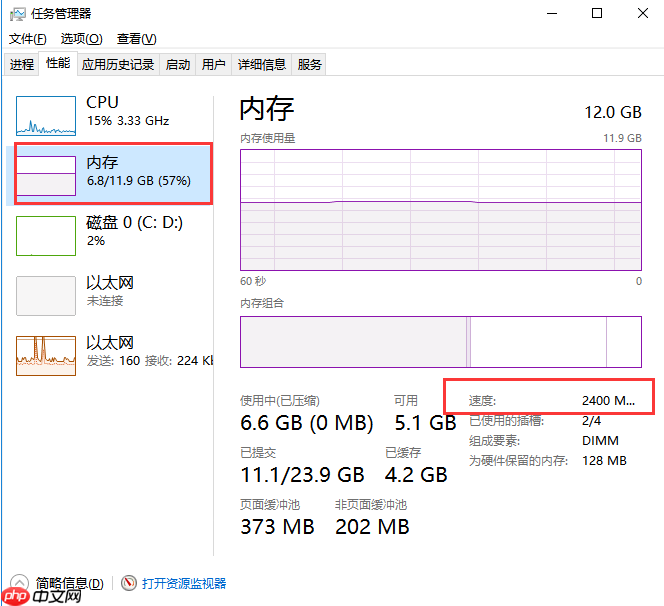
除此之外,还可以实时查看内存的使用情况,如已用容量、总容量及占用百分比等信息。
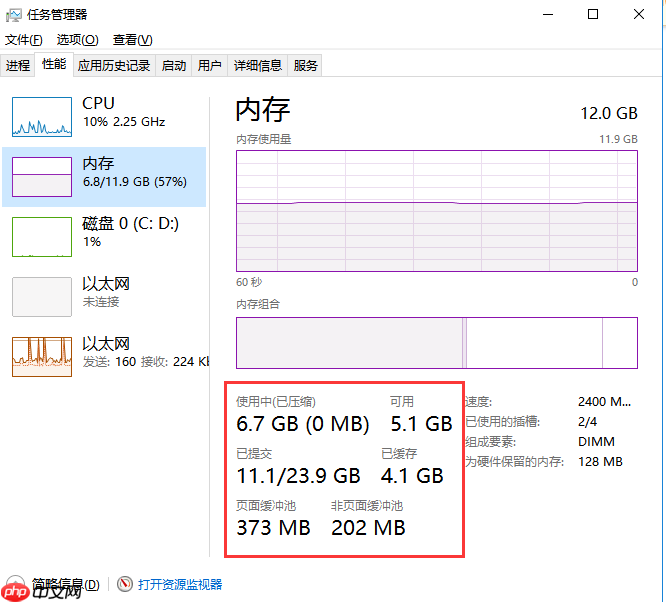
以上就是任务管理器怎么看内存频率 任务管理器查看内存频率方法的详细内容,更多请关注php中文网其它相关文章!

每个人都需要一台速度更快、更稳定的 PC。随着时间的推移,垃圾文件、旧注册表数据和不必要的后台进程会占用资源并降低性能。幸运的是,许多工具可以让 Windows 保持平稳运行。

Copyright 2014-2025 https://www.php.cn/ All Rights Reserved | php.cn | 湘ICP备2023035733号